Antes de gerenciar dispositivos móveis iOS com o Intune, você precisará de um certificado do serviço de Notificação por Push da Apple (APNs – Apple Push Notification service). Esse certificado permite ao Intune gerenciar dispositivos iOS e estabelecer uma conexão IP reconhecida e criptografada com os serviços de autoridade de gerenciamento de dispositivo móvel.
Você também pode registrar dispositivos iOS corporativos usando o DEP (Programa de registro de dispositivo) da Apple ou a ferramenta Apple Configurator executada em um computador Mac. Você pode registrar dispositivos iOS corporativos de três maneiras:
As etapas a seguir permitem ao Intune gerenciar dispositivos iOS.
Configurar o registro do iOS com o Intune
-
Configurar Intune
Se você ainda não o fez, prepare-se para o gerenciamento de dispositivo móvel ao configurar a autoridade de gerenciamento do dispositivo móvel como Microsoft Intune. -
Obtenha uma solicitação de assinatura de certificado
Como um usuário administrativo, abra o Console de administração do Microsoft Intune, acesse Administração > Gerenciamento de dispositivo móvel > iOS > Carregar um certificado APNs e clique em Baixar a solicitação de certificado APNs. Salve o arquivo (.csr) da solicitação de assinatura do certificado localmente. O arquivo .csr é usado para solicitar um certificado de relação de confiança do Portal de Certificados Apple Push.
-
Obtenha um certificado do serviço Apple Push Notification
Vá para o Portal de Certificados Apple Push e entre com sua ID Apple corporativa para criar o certificado APNs usando o arquivo .csr. Essa ID da Apple deve ser usada no futuro para renovar seu certificado APNs. Baixe o certificado APNs (.pem) e salve o arquivo localmente. Este arquivo de certificado APNs é usado para estabelecer uma relação de confiança entre o servidor do Apple Push Notification e a autoridade de gerenciamento de dispositivos móveis do Intune. -
Adicionar o certificado de APNs ao Intune
No console de administração do Microsoft Intune, vá para Administração > Gerenciamento de Dispositivos Móveis > iOS > Carregar um Certificado de APNs e clique em Carregar o certificado de APNs.Vá até o arquivo de certificado (.pem) e clique em Abrir e, em seguida, digite sua ID Apple. Com o certificado APNs, o Intune pode registrar e gerenciar dispositivos iOS enviando políticas para dispositivos móveis registrados. -
Adicionar usuários do Intune
O proprietário do dispositivo móvel deve ser adicionado ao portal da conta antes de os dispositivos poderem ser registrados. Faça logon no Portal da conta do Microsoft Intune, clique em Adicionar usuários e selecione uma opção:- Usuário: Para adicionar um usuário único, selecione Novo > Usuário e digite Detalhes, Atribuir funções, Definir local do usuário e atribua o usuário a um Grupo.
- Adicionar em massa: Crie um arquivo .csv (consulte os arquivos de exemplo fornecidos) e importe-o para o portal da conta. Especifique as funções, o local e o grupo, e crie as contas. Arquivos .csv de exemplo e em branco podem ser baixados do portal da conta.
Você também pode habilitar a sincronização do Active Directory ou do Active Directory do Azure. Para obter mais informações sobre como integrar a outros usuários do Active Directory do Azure com o Intune, consulte o Roteiro de sincronização de diretório ou clique em Outras maneiras de adicionar usuários no portal da conta.
-
Criar grupos (Opcional)
Os grupos dão flexibilidade para o gerenciamento de dispositivos e usuários. É possível configurar os grupos para atender às suas necessidades organizacionais por localização geográfica, departamento ou características de hardware, por exemplo. Consulte Usar grupos para gerenciar usuários e dispositivos com o Microsoft Intune. -
Adicionar políticas para dispositivos (Opcional)
Políticas são grupos de configurações que controlam os recursos em dispositivos. A maioria das políticas de MDM são específicas à plataforma. É possível criar políticas usando modelos que contêm configurações recomendadas ou personalizadas e que depois são implantadas em grupos. Consulte Usar políticas para gerenciar computadores e dispositivos móveis com o Microsoft Intune. -
Definir limite de registro de dispositivo (Opcional)
Para limitar o número de dispositivos móveis que um usuário pode registrar, faça logon no console de administração do Microsoft Intune, clique em Administrar > Gerenciamento de Dispositivos Móveis > Regras de registro. Selecione o número máximo de dispositivos que um usuário pode registrar e clique em Salvar. -
Definir configurações do Portal da Empresa
Você pode personalizar o Portal da Empresa do Intune para sua empresa. No Console de administração do Microsoft Intune, clique em Admin > Portal da Empresa. Configure o seguinte- Nome da Empresa
- Nome do contato do departamento de TI
- Telefone do departamento de TI
- Informações adicionais
- URL de política de privacidade de empresa
- URL do site de suporte (não exibido)
- Nome do site
-
Definir termos e condições
Você pode publicar os termos e condições que os usuários verão ao usar o portal para empresas pela primeira vez de qualquer dispositivo, independentemente de esse dispositivo estar ou não já inscrito. Os usuários deverão aceitar esses termos para acessar o portal. Quando atualizar os termos e condições significativamente e desejar que os usuários os vejam e aceitem, você poderá marcar os novos termos e condições como uma nova versão e os usuários passarão pelo mesmo processo da próxima vez que visitam o portal.No Console de administração do Microsoft Intune, clique em Portal da Empresa > Termos e Condições.
Especifique o seguinte:
- Exigir que os usuários aceitem os termos e condições da empresa antes de usarem o Portal da empresa
- Título
- Texto para termos
- Texto para explicar o que significa se o usuário aceitar
- Decida se deseja exigir que os usuários aceitem novamente termos atualizados:
- Aumentar o número de versão e exigir que todos os usuários aceitem os termos atualizados na próxima vez que abrirem o Portal da Empresa
- Manter o número de versão atual e exigir somente que novos usuários aceitem os termos atualizados
Você pode ver quais usuários aceitaram os termos e condições usando os Relatórios de termos e condições.
-
Diga aos usuários como obter acesso aos recursos da empresa com o portal da empresa
O que dizer a seus usuários finais sobre como usar o Microsoft Intune
O Intune dá suporte ao registro de dispositivos iOS corporativos usando o DEP (Programa de registro de dispositivo) da Apple ou a ferramenta Apple Configurator executada em um computador Mac.
Você pode registrar dispositivos iOS com registro corporativo de três maneiras:
- Programa de Registro de Dispositivo (DEP) – Implanta um perfil de registro que registra o dispositivo “por ondas de rádio” e pode incluir opções do assistente de configuração para o dispositivo. Registros de dispositivos feitos pelo DEP não podem ser desfeitos pelos usuários.
- Configurar o assistente de registro – Redefine o dispositivo para os padrões de fábrica e o prepara para a instalação do novo usuário do dispositivo. Esse método dá suporte a registros feitos com o DEP ou o Apple Configurador.
- Registro direto – Cria um arquivo compatível com Apple Configurator para uso durante a preparação do dispositivo. O dispositivo registrado não é redefinido de fábrica. Esse método não pode ser usado para o registro com DEP. Esse método só funcionará se a afiliação do usuário for definida como “Sem afinidade de usuário”.
Para gerenciar dispositivos iOS corporativos com o Programa de registro de dispositivo (DEP) da Apple, sua organização deve ingressar em Apple DEP e adquirir dispositivos por meio do programa. Mais detalhes desse processo estão disponíveis em: https://deploy.apple.com. As vantagens do programa incluem instalação não assistida de dispositivos sem conectar por USB cada dispositivo em um computador.
Para poder registrar dispositivos iOS corporativos com o DEP, é necessário um Token de DEP da Apple. Esse token permite que Intune sincronize informações sobre dispositivos participantes no DEP pertencentes a sua empresa. Ele também permite que o Intune realize carregamentos de Perfis de registro para a Apple e atribua dispositivos para esses perfis.
-
Começar a gerenciar dispositivos iOS com o Microsoft Intune
Antes de poder registrar dispositivos no Programa de Registro de Dispositivo (DEP) iOS, você deve concluir as etapas para . -
Obter uma Chave de Criptografia
Como usuário administrativo, abra o console de administração do Microsoft Intune, acesse Administração > Gerenciamento de Dispositivo Móvel > iOS > Programa de Registro de Dispositivo e clique em Baixar a Chave de Criptografia. Salve o arquivo de criptografia (.pem) localmente. O arquivo .pem é usado para solicitar um certificado de relação de confiança do portal do Programa de registro de dispositivo da Apple. -
Obter um token do Programa de Registro de Dispositivo
Vá até o Portal do Programa de Registro de Dispositivo (https://deploy.apple.com) e entre com sua ID Apple corporativa. Essa ID da Apple deve ser usada no futuro para renovar seu token do DEP.- No Portal do Programa de Registro de Dispositivo, acesse Programa de Registro de Dispositivo > Gerenciar servidores e, em seguida, clique em Adicionar Servidor MDM.
- Insira o Nome do servidor MDM e, em seguida, clique em Próximo. O nome do servidor é para sua referência para identificar o servidor MDM. Não é o nome ou URL do servidor Microsoft Intune.
- A caixa de diálogo Adicionar <ServerName> é aberta. Clique em Escolher arquivo… para carregar o arquivo .pem e, em seguida, clique em Próximo.
- A caixa de diálogo Adicionar <ServerName> exibe um link Seu Token do Servidor. Baixe o arquivo do token (.p7m) do servidor em seu computador e, em seguida, clique em Concluído.
Esse arquivo de certificado (.p7m) é usado para estabelecer uma relação de confiança entre os servidores do Programa de registro de dispositivo da Apple.
-
Adicionar o token de DEP ao Intune
No console de administração do Microsoft Intune, acesse Administração > Gerenciamento de Dispositivo Móvel > iOS > Programa de Registro de Dispositivo e clique em Carregar Token de DEP.Vá até o arquivo de certificado (.p7m), insira sua ID Apple e clique em Carregar. -
Adicionar Política de Registro de Dispositivo Corporativo
No console de administração do Microsoft Intune, acesse Política > Registro de Dispositivo Corporativo e, em seguida, clique em Adicionar. Forneça detalhes Gerais, incluindo Nome e Descrição, especifique se os dispositivos atribuídos ao perfil têm afinidade de usuário ou pertencem a um grupo e, em seguida, habilite definições de Configurar o Programa de Registro de Dispositivo para esta política para dar suporte a DEP. Os painéis do Assistente de instalação definem as configurações de dispositivo iOS estabelecidas durante a instalação. -
Atribuir Dispositivos DEP para Gerenciamento
Vá até o Portal de Registro de Dispositivo (https://deploy.apple.com) e entre com sua ID Apple corporativa. Vá até Programa de Implantação > Programa de Registro de Dispositivo > Gerenciar Dispositivos. Especifique como você vai escolher dispositivos, forneça informações do dispositivo e especifique os detalhes por número de série, número do pedido do dispositivo ou carregue o arquivo CSV. Em seguida, selecione Atribuir ao Servidor e o <ServerName> especificado para o Microsoft Intune e, em seguida, clique em OK. -
Distribuir dispositivos para usuários
Seus dispositivos corporativos agora podem ser distribuídos para usuários. Quando um dispositivo iOS for ativado, ele será registrado para gerenciamento pelo Intune. -
Sincronizar Dispositivos Gerenciados por DEP
Como usuário administrativo, abra o console de administração do Microsoft Intune, acesse Administração > Gerenciamento de Dispositivo Móvel > iOS > Programa de Registro de Dispositivo e clique em Sincronizar agora. Uma solicitação de sincronização é enviada à Apple. Para ver os dispositivos gerenciados pelo DEP após a sincronização, no console de administração do Microsoft Intune vá para Grupos > Todos os Dispositivos Corporativos. No espaço de trabalho Dispositivos corporativos, o estado para dispositivos gerenciados lê “Não contatado” até que o dispositivo esteja ligado e executa o Assistente de configuração para registrar o dispositivo.
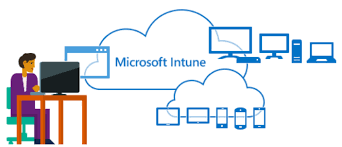



3 Responses
Olá Raimundo,
Gostaria de saber quanto ao gerenciamento de dispositivos no Intune com deploy de senha de e-mail aos dispositivos através de um certificado digital.
Como mostra este documentação: https://technet.microsoft.com/en-us/library/dn800672.aspx
é realmente possivel fazer isso num ambiente com Office 365 ??
Parabens pelo site!
Obrigado
Bom dia, Paulo.
Segue um comparativo sobre o MDM para Office 365 e Intune.
Link: https://technet.microsoft.com/pt-br/library/dn957912.aspx
Vou fazer um material sobre MDM para o Office 365 depois acessa meu blog de Office 365.
https://office365brasil.wordpress.com/